A funcionalidade “Texto para Colunas” no Excel permite segmentar o conteúdo de uma célula em múltiplas colunas. Esta ferramenta, aparentemente simples, evita a necessidade de separar dados manualmente, economizando tempo e esforço.
Inicialmente, exploraremos como dividir um conjunto de dados básico em colunas distintas. Em seguida, abordaremos duas outras aplicações desta funcionalidade que muitos utilizadores do Excel desconhecem.
Divisão de Texto Delimitado em Colunas
O primeiro exemplo demonstrará a divisão de texto utilizando delimitadores, o cenário mais comum para esta funcionalidade.
Na amostra de dados abaixo, temos uma lista de nomes numa única coluna. O objetivo é separar o primeiro nome do sobrenome, cada um em sua própria coluna.
Inicialmente, o primeiro nome permanecerá na coluna A, enquanto o sobrenome será movido para a coluna B. Como já temos informações na coluna B (o departamento), precisamos inserir uma nova coluna para o sobrenome e dar-lhe um cabeçalho.
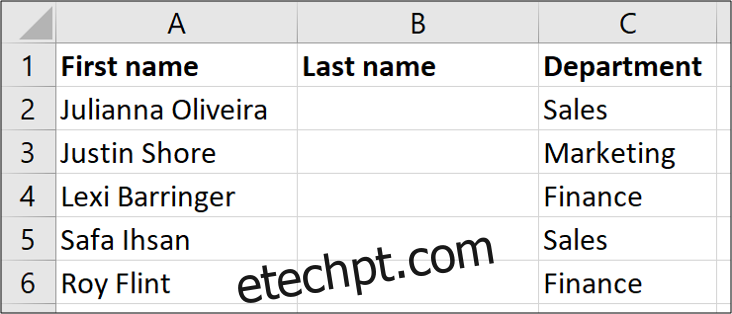
Após isso, selecione o intervalo de células que contém os nomes e navegue até Dados > Texto para Colunas.

Um assistente será aberto, guiando-o por três passos. No primeiro, você especificará o método de separação do conteúdo. “Delimitado” significa que as partes do texto a serem separadas são divididas por um caractere específico, como espaço, vírgula ou barra. Essa opção é a ideal para este exemplo. A opção “Largura Fixa” será abordada na próxima seção.

Na segunda etapa, você precisa definir o caractere delimitador. No nosso exemplo, o nome e o sobrenome são separados por um espaço. Portanto, desmarque a opção “Tabulação” e selecione “Espaço”.
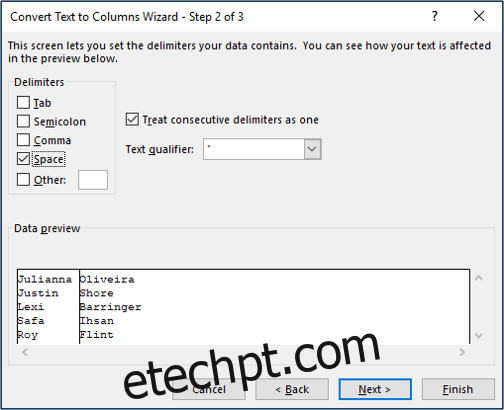
Na última etapa, é possível formatar o conteúdo. No nosso caso, não será necessária formatação extra, mas é possível especificar o formato dos dados (texto, data), ou até mesmo converter formatos durante este processo.
O destino será mantido como $A$2 para que o nome permaneça na sua posição atual, e o sobrenome seja movido para a coluna B.
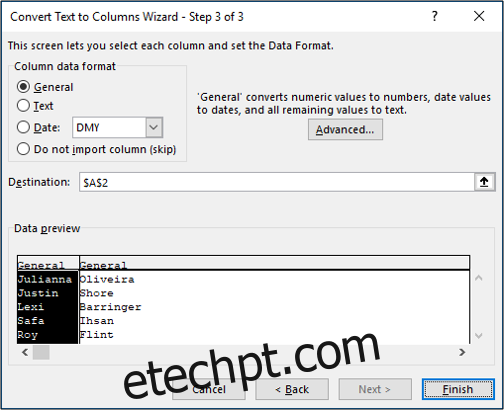
Ao clicar em “Concluir”, o Excel divide os nomes e agora temos a coluna B preenchida com os sobrenomes.
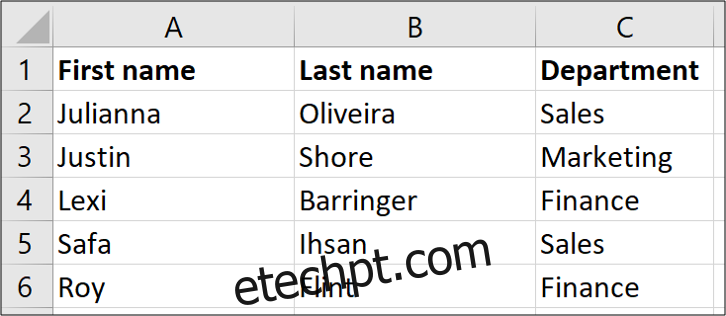
Divisão de Texto com Largura Fixa
Neste exemplo, vamos dividir texto com largura fixa. A amostra de dados abaixo contém um código de fatura que sempre começa com duas letras, seguidas de dígitos numéricos. As duas letras representam o cliente e os números o número da fatura. Queremos separar as duas letras iniciais dos números e alocar esses valores nas colunas Cliente e Número da Fatura (colunas B e C, respectivamente). O código completo deve permanecer intacto na coluna A.
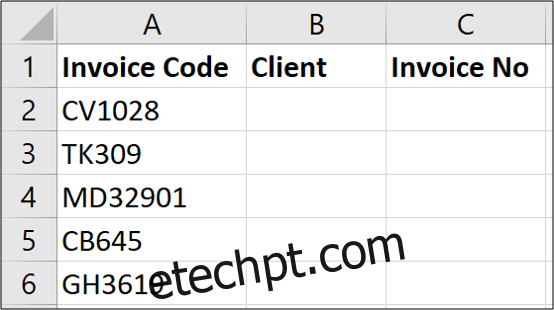
Como os códigos de fatura sempre começam com duas letras, eles têm largura fixa.
Comece selecionando o intervalo de células contendo o texto a ser dividido e, em seguida, clique em Dados > Texto para colunas.

Na primeira página do assistente, selecione “Largura Fixa” e clique em “Avançar”.
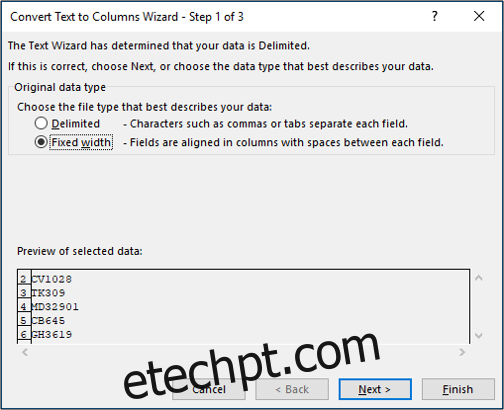
Na próxima página, você precisa especificar onde a coluna será dividida. Para isso, clique na área de visualização.
Nota: O Texto para Colunas algumas vezes sugere divisões. Estas sugestões podem economizar tempo, mas é preciso estar atento, pois nem sempre estão corretas.
Na área de “Visualização de dados”, clique nos pontos em que a divisão deve ocorrer e, em seguida, pressione “Avançar”.
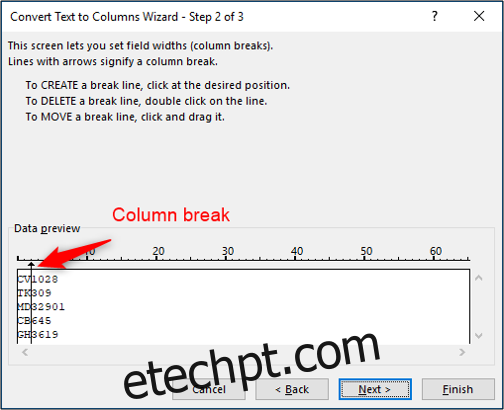
Na etapa final, digite a célula B2 (= $B$2) na caixa Destino e clique em “Concluir”.
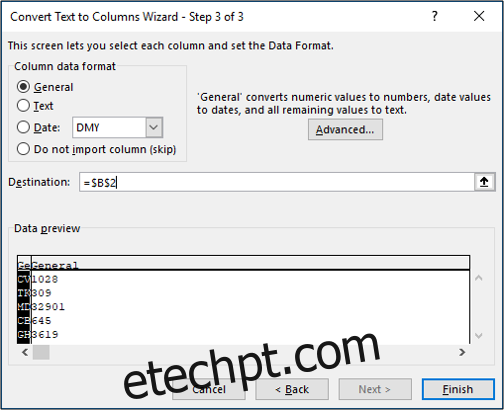
Os números da fatura são separados com sucesso nas colunas B e C, e os dados originais permanecem na coluna A.
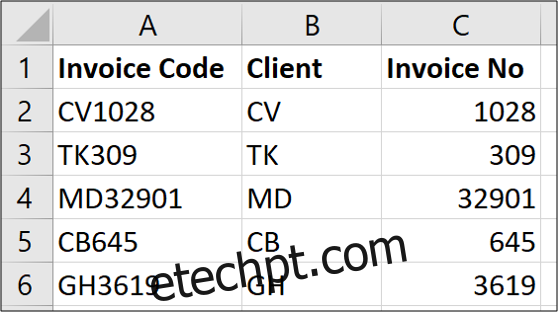
Vimos como dividir texto utilizando delimitadores e larguras fixas, e como dividir o texto no mesmo local ou em colunas diferentes na planilha. Agora, exploraremos duas aplicações especiais da ferramenta Texto para Colunas.
Conversão de Datas do Formato Americano para o Europeu
Uma aplicação útil do Texto para Colunas é a conversão de formatos de data, por exemplo, converter datas do formato americano para o europeu, ou vice-versa.
Ao importar dados para o Excel, as vezes as datas podem ser armazenadas como texto porque o formato original não corresponde às configurações regionais definidas no Excel. O Texto para Colunas permite converter estes dados.
Abaixo, temos datas no formato americano que não são interpretadas corretamente pelo Excel.
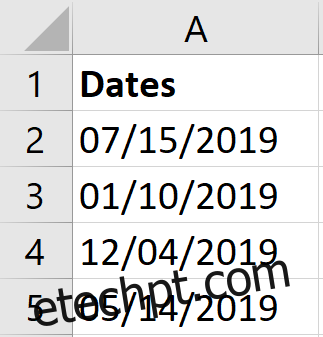
Primeiro, selecione o intervalo de células com as datas a serem convertidas e clique em Dados> Texto para colunas.

Na primeira página do assistente, mantenha a opção “Delimitado” selecionada. Na segunda, remova qualquer caractere delimitador, pois não desejamos dividir o conteúdo.
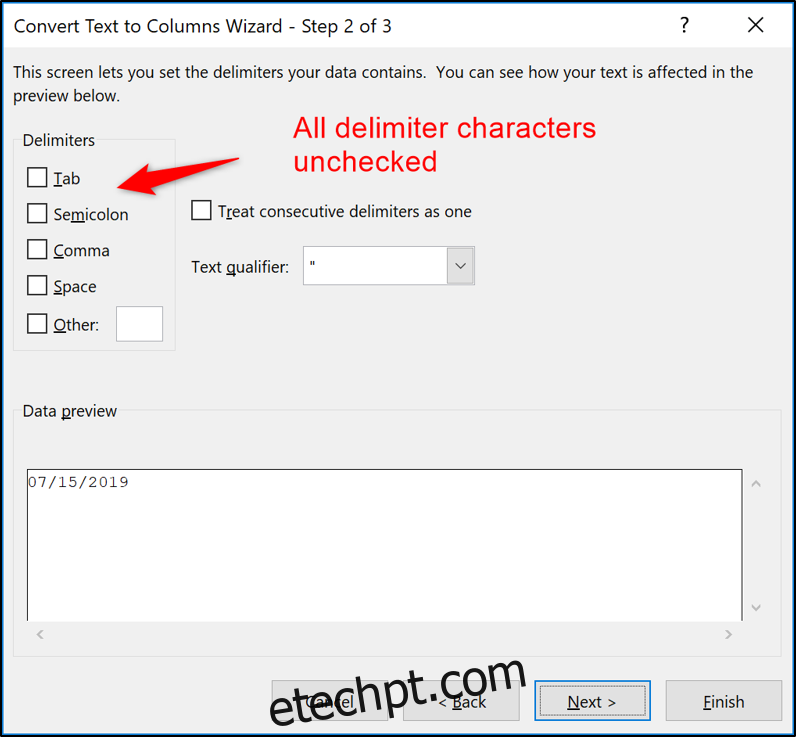
Na última etapa, selecione a opção “Data” e use a lista para especificar o formato original dos dados. Neste exemplo, selecione “MDY”, o formato americano.
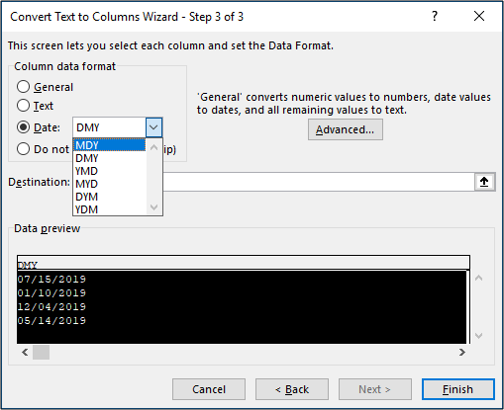
Ao clicar em “Concluir”, as datas são convertidas e estão prontas para análise.
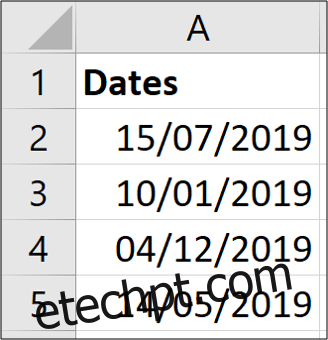
Conversão de Formatos Numéricos Internacionais
Além de converter formatos de data, o Texto para Colunas também pode ser usado para converter formatos numéricos internacionais.
No Reino Unido, utiliza-se o ponto como separador decimal. Por exemplo, o número 1.064,34 representa um pouco mais de mil.
Em muitos outros países, a vírgula é usada como separador decimal, então o número acima seria apresentado como 1.064,34. O Excel interpretaria erroneamente estes números e armazenaria-os como texto.
Felizmente, o Texto para Colunas pode ajudar a converter estes valores para que o Excel os interprete corretamente.
No exemplo abaixo, temos uma lista de números formatados com vírgula decimal, que o Excel não reconhece com as configurações regionais atuais.
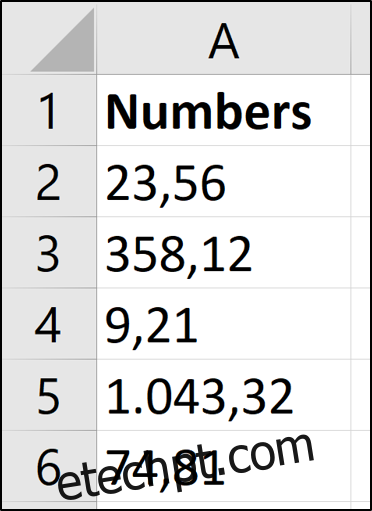
Este processo é semelhante ao utilizado para a conversão de datas. Selecione o intervalo de valores, vá em Dados > Texto para colunas, escolha a opção “Delimitado” e remova todos os delimitadores. Na etapa final do assistente, escolha a opção “Geral” e clique em “Avançado”.
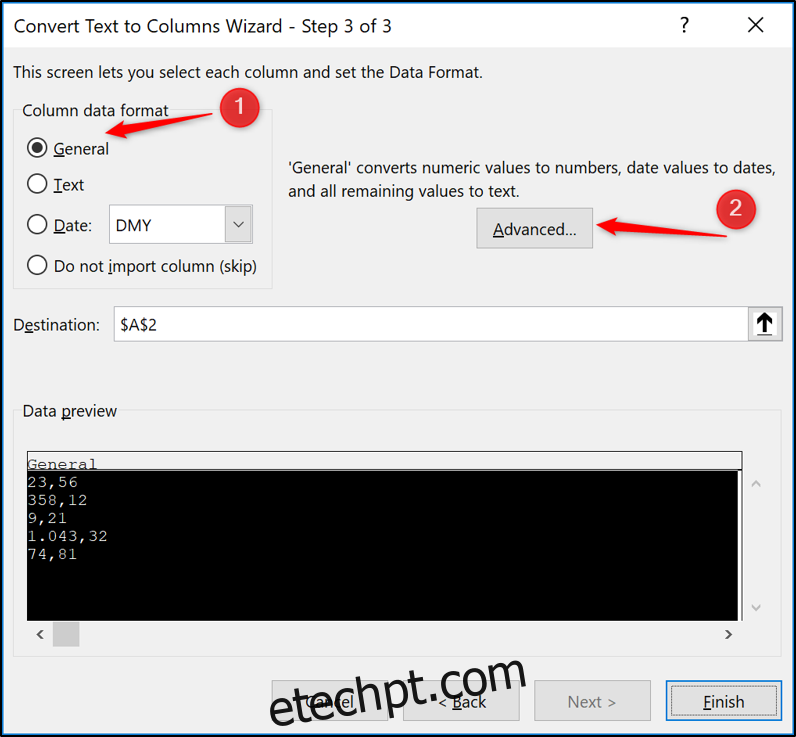
Na janela de configurações que se abre, insira o caractere que você deseja utilizar nas caixas “Separador de milhar” e “Separador decimal”. Clique em “OK” e depois em “Concluir” quando retornar ao assistente.
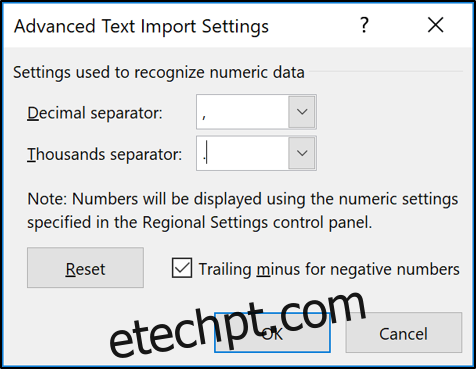
Os valores serão convertidos e reconhecidos como números, prontos para cálculos e análises.
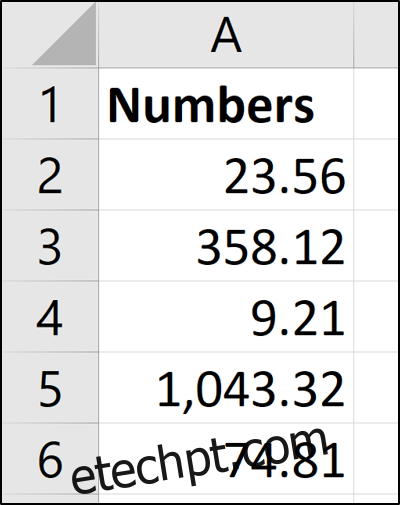
O Texto para Colunas é uma ferramenta mais poderosa do que muitos imaginam. A sua função clássica de dividir conteúdo em colunas é extremamente útil, principalmente quando se trabalha com dados de outras fontes. As funcionalidades menos conhecidas, para converter datas e formatos numéricos internacionais, são igualmente importantes.